Cells dari Jupyter Notebook secara default menggunakan kode setiap kali Anda pertama kali membuatnya, dan sel tersebut menggunakan kernel yang Anda pilih saat memulai Notebook. Dalam hal ini, Anda memulai milik Anda dengan Python 3 sebagai kernel Anda, jadi itu berarti Anda dapat menulis kode Python di sel kode Anda. Karena Notebook awal Anda hanya memiliki satu sel kosong di dalamnya, Notebook tidak dapat melakukan apa pun. Jadi, untuk memverifikasi bahwa semuanya berfungsi sebagaimana mestinya, Anda dapat menambahkan beberapa kode Python ke sel dan mencoba menjalankan isinya.
Mari coba tambahkan kode berikut ke sel itu
Python
print('Hello Jupyter!')Menjalankan sel berarti Anda akan mengeksekusi konten sel. Untuk mengeksekusi sel, Anda tinggal memilih sel dan klik tombol Jalankan yang ada di deretan tombol di bagian atas. Itu menuju tengah. Jika Anda lebih suka menggunakan keyboard, Anda cukup menekan
Shift + Enter
Setelah memencet tombol tersebut maka akan terlihat tampilan seperti dibawah
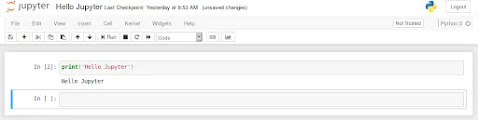
0 Response to "Penulisan Bahasa Python # 2 : Menjalankan Cells pada jupiter notebook "
Posting Komentar